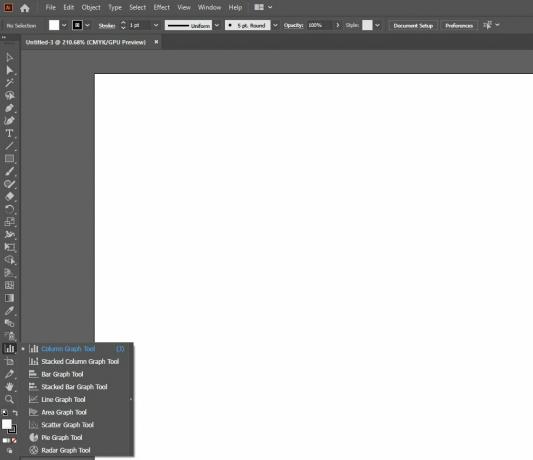الرسوم البيانية عبارة عن تمثيل مرئي رسومي للبيانات أو المعلومات أو المعرفة. والغرض منها هو تزويدك بالمعلومات بسرعة ووضوح. بمعنى آخر ، تخبرنا الرسوم البيانية القصة وراء بيانات أو بحث معين ، ويجب أن يكون كل شيء واضحًا للوهلة الأولى.
تمثل أفضل أنواع الرسوم البيانية البيانات بطريقة ممتعة وجذابة بصريًا ، ويمكن أن تكون بسيطة أو معقدة كما تريد. وفي هذه المقالة ، سنوضح لك كيفية إنشاء رسم بياني بسيط بسرعة وسهولة باستخدام Adobe Illustrator.
ما هي أكثر أنواع الرسوم البيانية شيوعًا؟
قبل أن نبدأ ، من المهم معرفة أنواع الرسوم البيانية التي يمكنك إنشاؤها ، وما هو الأفضل للمعلومات التي تريد تمثيلها. فيما يلي ملخص للأنواع الرئيسية للرسوم البيانية التي يمكنك إنشاؤها:
- الرسوم البيانية الإحصائية: تعد هذه الرسوم البيانية مثالية إذا كنت ترغب في تصور نتائج الاستطلاع ، أو عمل نسخة احتياطية من حجة ببيانات رقمية ، أو تقديم بيانات من عدة مصادر مختلفة.
- الرسوم البيانية المعلوماتية: إذا كنت ترغب في إعطاء نظرة عامة بسيطة عن موضوع معين ، فإن الرسوم البيانية المعلوماتية هي الخيار الأفضل.
- الرسوم البيانية للخط الزمني: باستخدام مخطط المعلومات البياني الزمني ، يمكنك بسهولة تصور تاريخ شيء ما ، أو إبراز التواريخ المهمة ، أو إعطاء نظرة عامة على الأحداث.
- الرسوم البيانية العملية: مخطط المعلومات البياني هو الخيار الأفضل إذا كنت ترغب في إنشاء ملخص أو نظرة عامة على الخطوات التي تحتاجها لإكمال العملية.
- الرسوم البيانية الجغرافية: إذا كنت ترغب في تصور البيانات المستندة إلى الموقع أو البيانات الديموغرافية ، فإن مخطط المعلومات الجغرافي هو أفضل رهان لك.
- الرسوم البيانية المقارنة: سواء كنت تريد مقارنة خيارات معينة بطريقة غير متحيزة ، أو تريد فقط إظهار كيف أن أحد الخيارات أفضل من الآخر ، فإن مخطط المعلومات البياني للمقارنة يمكن أن يفعل ذلك بالضبط.
- الرسوم البيانية الهرمية: سينظم هذا النمط من الرسوم البيانية المعلومات من الأفضل إلى الأسوأ ، أو من الأعلى إلى الأسفل.
- قائمة الرسوم البيانية: لمشاركة قائمة بالنصائح المفيدة أو الموارد أو الأمثلة أو أي شيء من هذا القبيل ، يجب عليك استخدام مخطط معلومات قائمة.
- استئناف الرسوم البيانية: كما يوحي الاسم ، يعد هذا النوع من الرسوم البيانية مثاليًا لعمل سيرة ذاتية. إذا كنت تبحث عن وظيفة جديدة وتريد أن تميز نفسك ، فإن تضمين مخطط معلومات بياني في سيرتك الذاتية هو السبيل للذهاب.
متعلق ب: قوالب سيرة ذاتية سهلة وجذابة ومجانية
ما الذي يجعل مخطط المعلومات الرسومي جيدًا؟
سيخبرك مخطط المعلومات البياني بقصة بعض الأبحاث والبيانات. قد تتكون الرسوم البيانية من مخططات دائرية ورسوم بيانية خطية ومدرج تكراري ورسوم بيانية شريطية وما إلى ذلك. التصميم الإنفوجرافيك الجيد يرضي بصريًا ويعرض البيانات بطريقة سهلة الفهم.
يدور تصميم مخطط المعلومات الرسومي حول توصيل المعلومات المفيدة. يعد Adobe Illustrator أحد أفضل البرامج لإنشاء مخطط المعلومات الرسومي. يتيح لك إنشاء رسوم بيانية جذابة ودقيقة بسرعة مثل الرسم البياني الذي أنشأناه أدناه.
كيفية إنشاء مخطط معلومات بسيط في Adobe Illustrator
الآن بعد أن تعرفت على الأساسيات ، فلنبدأ في Adobe Illustrator.
متعلق ب: مقابل Adobe Illustrator. فوتوشوب: ما هو الفرق؟
للبدء ، تحتاج إلى إنشاء ملف جديد. يمكنك القيام بذلك عن طريق النقر فوق ملف> جديد، أو عن طريق الضغط السيطرة + ن على لوحة المفاتيح الخاصة بك.
على الجانب الأيسر من الشاشة ، سترى جميع الأدوات الأساسية التي يقدمها Adobe Illustrator. هناك ، لديك مجموعة من أدوات الرسم البياني التي سترغب في استخدامها في مخطط المعلومات الرسومي الخاص بك.
صنع مخطط معلومات أساسي مبني على الرسم البياني
إذا كنت لا ترغب في إنشاء أي شيء لامع ، وكنت ترغب فقط في الحصول على رسم بياني بسيط ، فعليك التحقق من ملف أداة الرسم البياني العمود. يمكنك تحديد تلك الأداة أو يمكنك النقر فوق ي على لوحة المفاتيح الخاصة بك.
بمجرد القيام بذلك ، ما عليك سوى النقر والسحب لتحديد المنطقة التي تريد أن يكون الرسم البياني الخاص بك فيها ؛ بعد ذلك ستظهر نافذة ، حيث يمكنك تحديد تفاصيل الرسم البياني الخاص بك.
في هذه النافذة ، يمكنك كتابة الأرقام التي تريدها. بعد ذلك ، ما عليك سوى النقر فوق "تطبيق".
بإضافة صف آخر ، يمكنك إظهار كيف تتغير الأرقام. الصف الأول من الأرقام على اليسار ، بينما الصف الثاني من الأرقام على اليمين.
إذا كان لديك بالفعل بيانات في مستند مختلف ، ولم يكن لديك الوقت لكتابتها يدويًا ، فهناك خيار لاستيراد البيانات من اثنين من تنسيقات المستندات المختلفة.
إذا انتهيت من إدخال بياناتك ، يمكنك إغلاق النافذة الصغيرة.
من أجل إبراز الرسم البياني الخاص بك ، من الجيد إعطائه بعض الألوان. انقر فوق أدوات الاختيار المباشرة على الجانب الأيسر ، أو اضغط ببساطة أ على لوحة المفاتيح ، لتحديد كل جزء من الرسم البياني على حدة.
بمجرد القيام بذلك ، يمكنك تحديد كل جزء من الرسم البياني الخاص بك وتعيين لون له. ومع ذلك ، سيتعين عليك القيام بذلك لكل صف من صفك البياني ، لذا حاول ألا تخلط الألوان.
يمكنك اختيار قطعتين في نفس الوقت من خلال النقر على واحدة باستخدام أدوات الاختيار المباشرة، ثم عقد تحول والنقر على الآخر.
إذا كنت ترغب في تغيير الخط ، انقر فوق آلة الاختيار أو انقر الخامس على لوحة المفاتيح ، ثم على النص الذي تريد تغييره ، واختر خطًا مختلفًا منه اختلاف الشخصيات.
تحديث البيانات
في حالة تغيير بياناتك ، وتريد تغيير الرسم البياني الخاص بك ، يمكنك القيام بذلك عن طريق تحديد الرسم البياني ، والنقر بزر الماوس الأيمن على الرسم البياني ، واختيار الخيار البيانات.
سيتم فتح نفس النافذة من قبل ، وهناك يمكنك تغيير الأرقام كما تريد. أثناء تعديل الأرقام ، اضغط على يدخل، وسترى التغيير فورًا على الرسم البياني الخاص بك.
إضافة نص
إذا كنت ترغب في إضافة نص إلى الرسم البياني الخاص بك ، فكل ما عليك فعله هو إدخال النص في بيانات الرسم البياني الخاص بك. ومع ذلك ، تحتاج إلى إدخال النص أولاً ، قبل إدخال الأرقام.
إنشاء أنواع أخرى من الرسوم البيانية
هناك العديد من أنواع الرسوم البيانية التي يمكنك إنشاؤها في Adobe Illustrator ، ويظل المبدأ المستخدم في إنشائها مشابهًا للطريقة الموضحة أعلاه. لقد بدأنا للتو بأبسط نموذج لمساعدتك على البدء في إنشاء الرسوم البيانية.
متعلق ب: ورقة الغش في اختصارات لوحة مفاتيح Adobe Illustrator
يجعل Adobe Illustrator عملية إنشاء الرسوم البيانية بسيطة للغاية ؛ كل ما عليك فعله هو اختيار نوع الرسم البياني الذي تريد إنشاءه ، ثم إدخال البيانات التي تريد تسليمها.
مع ذلك ، فإن Adobe Illustrator ليس البرنامج الوحيد الذي يسمح لك بإنشاء الرسوم البيانية.
إذا كنت ترغب في عمل رسم بياني ولكن ليس لديك مهارات التصميم ، فإليك أفضل الأدوات المجانية لإنشاء الرسوم البيانية عبر الإنترنت.
اقرأ التالي
- خلاق
- أدوبي سحابة الإبداعية
- Adobe Illustrator
- مخطط معلومات بياني

جرب لوجان أشياء كثيرة قبل أن يقع في حب الكتابة عام 2011. يمنحه MakeUseOf فرصة لمشاركة معرفته وإنتاج مقالات مفيدة ومليئة بالحقائق حول الإنتاجية.
اشترك في نشرتنا الإخبارية
انضم إلى النشرة الإخبارية لدينا للحصول على نصائح تقنية ومراجعات وكتب إلكترونية مجانية وصفقات حصرية!
انقر هنا للاشتراك